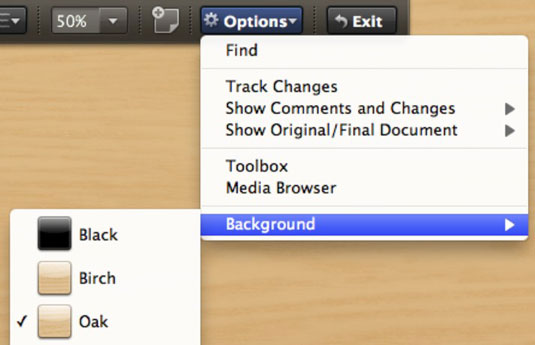У Word для Mac 2011 є новий повноекранний режим перегляду, який дає змогу редагувати або просто читати документ без безладу стрічки Office 2011 для Mac, лінійок та інших відволікаючих факторів. Повноекранний режим — це фактично два режими перегляду в одному: Ви можете вибрати режим читання або режим запису.
Перехід до повноекранного перегляду в Word 2011 для Mac
Ви можете відобразити свій документ у повноекранному режимі.
Панель інструментів ховається сама. Перемістіть мишу у верхню частину вікна, щоб відобразити панель інструментів під час роботи в повноекранному режимі. Ви можете переміщатися, клацнувши мишею, клацнувши на панелі навігації, за допомогою клавіш зі стрілками та за допомогою елементів керування навігацією у верхній частині вікна.
Ви можете використовувати медіа-браузер, панель інструментів і спеціальні панелі інструментів у повноекранному режимі, якщо ви ввімкнете їх перед перемиканням у повноекранний режим.
Перегляд на весь екран використовує багато відеоресурсів на вашому комп’ютері. Якщо перемикання між режимами читання та запису відбувається повільно або не працює, спробуйте зробити більше відеоОЗУ, закривши інші вікна.
Використання режиму письма в Word 2011 для Mac
Режим письма призначений для тих, хто хоче мати єдину спрощену панель інструментів для створення основних документів Word. Цей спрощений робочий простір чудово підходить для новачків. Якщо ви належите до тих, кому звичайний інтерфейс Word викликає страх, спробуйте режим Writing у повноекранному режимі. Іншу групу, ймовірно, привабить цей новий погляд, — це люди, які досить добре знають комбінації клавіш, щоб не покладатися на меню чи панелі інструментів і хочуть працювати в середовищі без безладу. Пам’ятайте, що ви можете використовувати комбінації клавіш і клацнути правою кнопкою миші в документі в режимі запису.

Ці елементи керування відображаються лише в повноекранному режимі:
-
Write: Перехід у режим запису (також званий режимом Writing). Нічого не відбувається, коли ви натискаєте цю кнопку, якщо ви вже перебуваєте в режимі запису.
-
Читання: перехід в режим читання (також званий переглядом читання).
-
Параметри:
-
Знайти: змінює панель інструментів на поле введення Пошук.
-
Відстежувати зміни: вмикає або вимикає зміни відстеження.
-
Показати коментарі та зміни: підменю допоможуть вам переглянути відстежувані коментарі та перегляд.
-
Показати вихідний/ заключний документ: підменю дозволяють приймати та відхиляти відстежувані зміни.
-
Панель інструментів і медіа-браузер: увімкніть або вимкніть ці інструменти.
-
Фон: виберіть фон зі спливаючого меню.
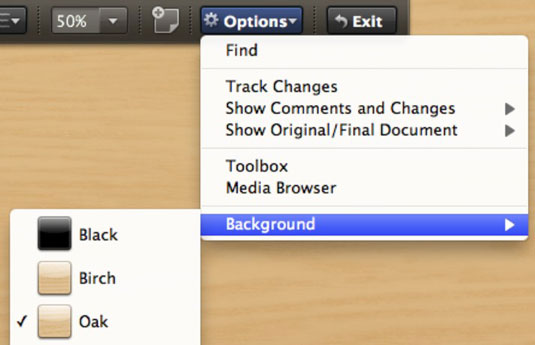
Використання режиму читання в Word 2011 для Mac
Режим читання — найпростіший із представлень Word. Ліворуч відобразиться панель навігації Word. Якщо ваш екран досить широкий, ваш документ відображається як дві сторінки поруч, але ви можете перемкнути відображення на Показати одну сторінку в меню «Параметри».
У режимі читання у вас є більшість опцій режиму письма. Замість Toolbox і Media Browser є меню керування полями. Коли відображається одна сторінка, ви можете вибрати одну з цих анімацій повороту: зникнення, згортання сторінки або відсутність.
У режимі читання ви не можете редагувати документ, але ви все одно маєте доступ до функцій пошуку та дослідження, клацнувши документ правою кнопкою миші.